品牌型号:联想天逸510S 2020
系统:win10 1909 64位企业版
软件版本:WPS Office 2019 11.1.0
部分用户可能电脑型号不一样,但系统版本一致都适合该方法。
wps怎么做简单表格呢?下面一起来了解wps简单表格制作的教程。
1、打开文档,进入页面,单击需要制作表格的位置,在顶部插入选项卡中单击表格
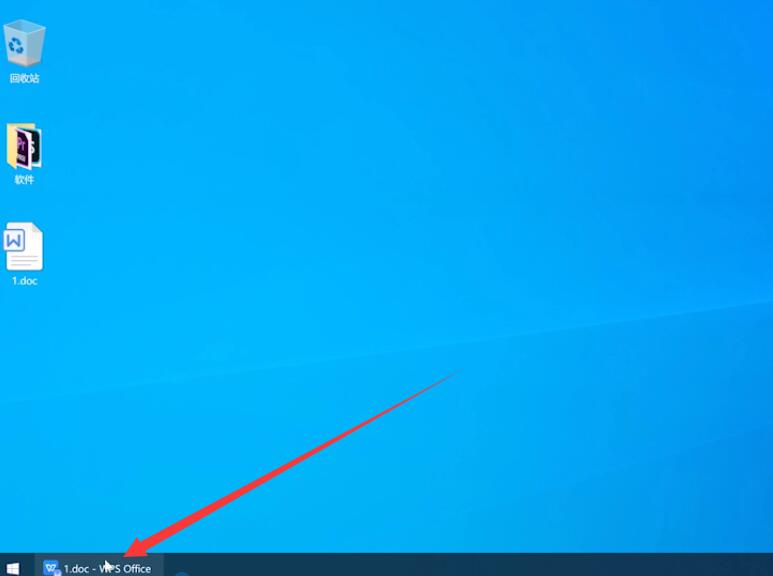
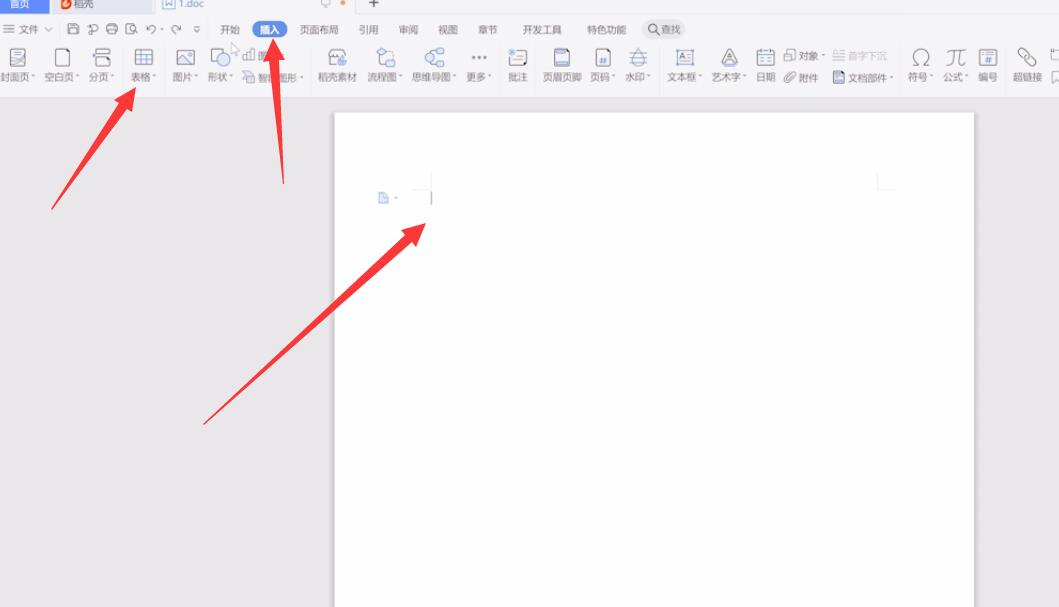
2、移动光标选择需要的行与列,并点击它,即可插入表格
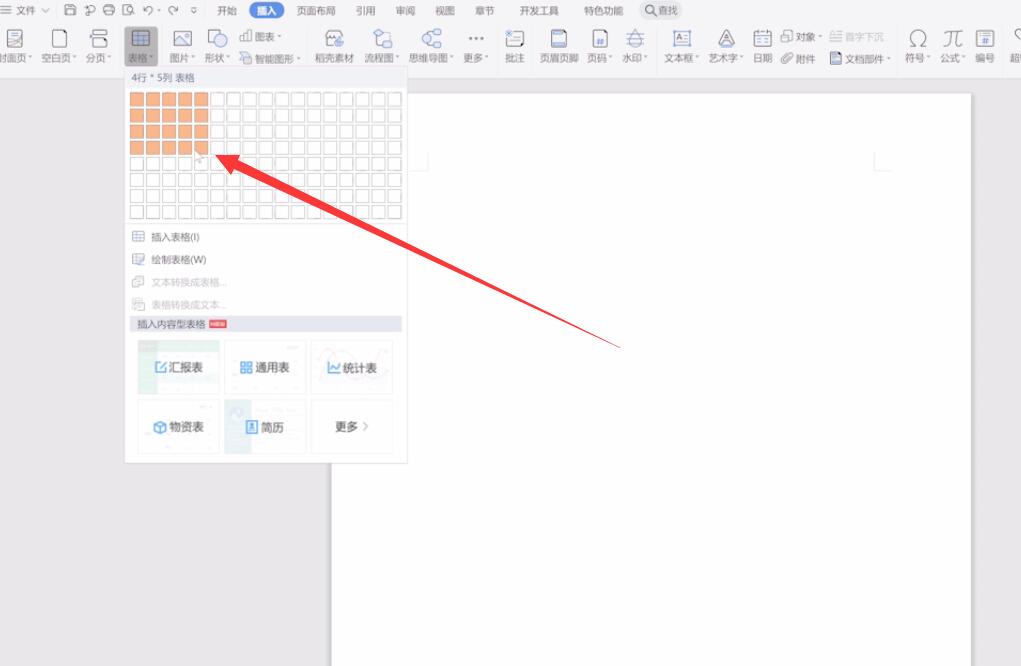
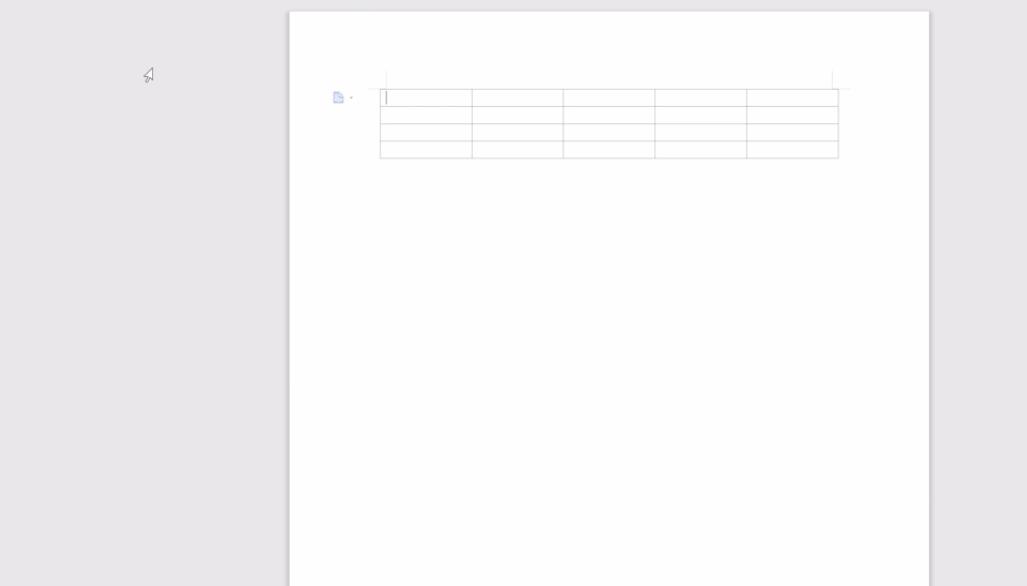
3、用鼠标选中表格,右键点击选中的表格,选择表格属性,弹出窗口,可对表格进行设置,完成后,点击确定即可
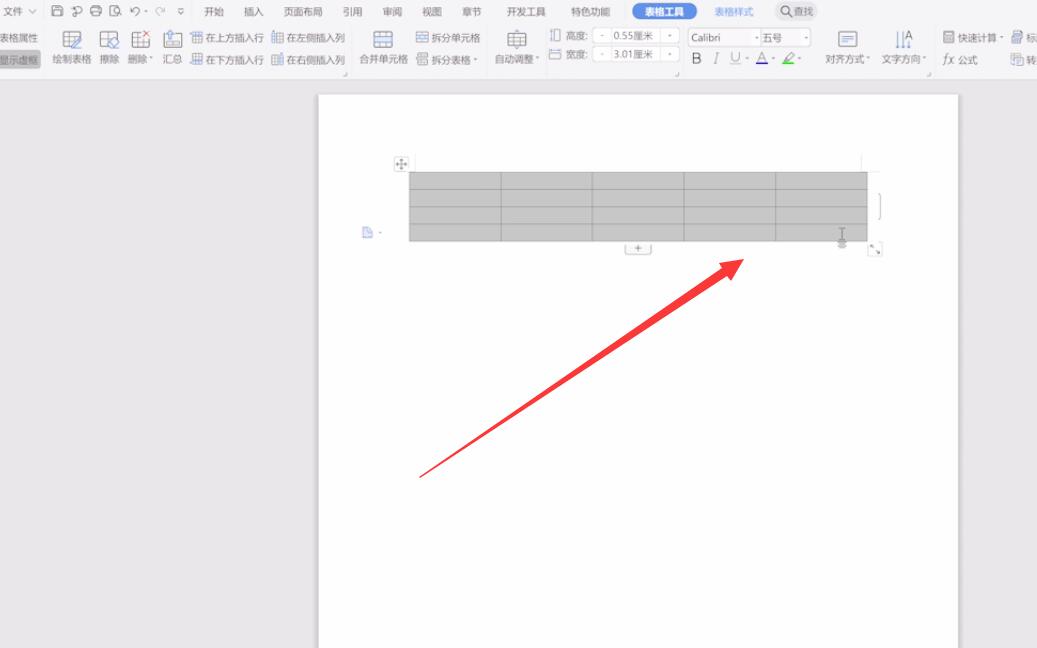
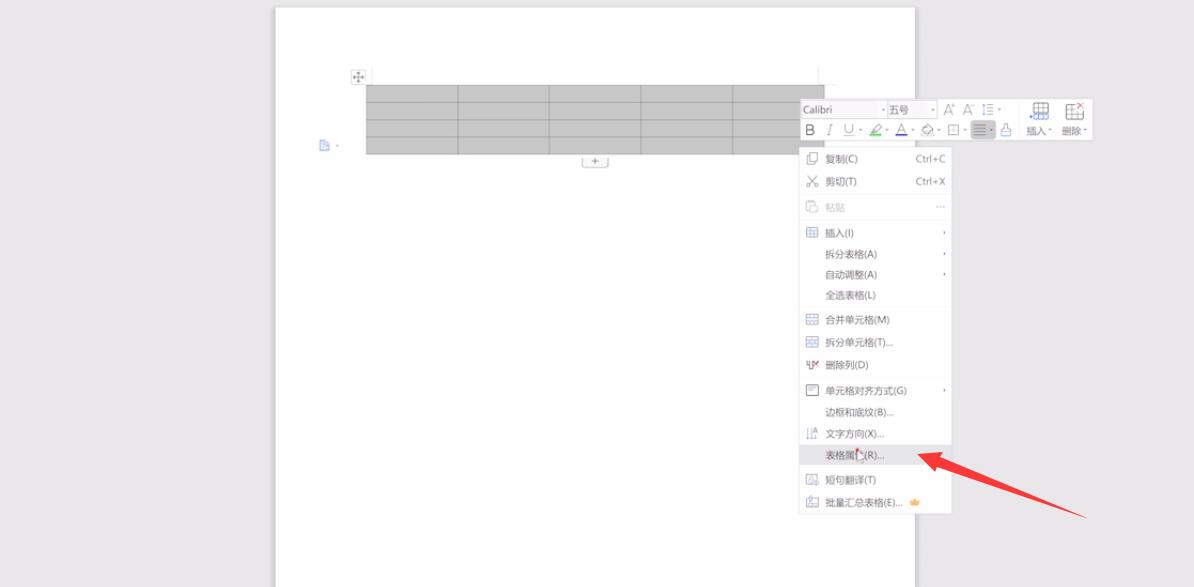
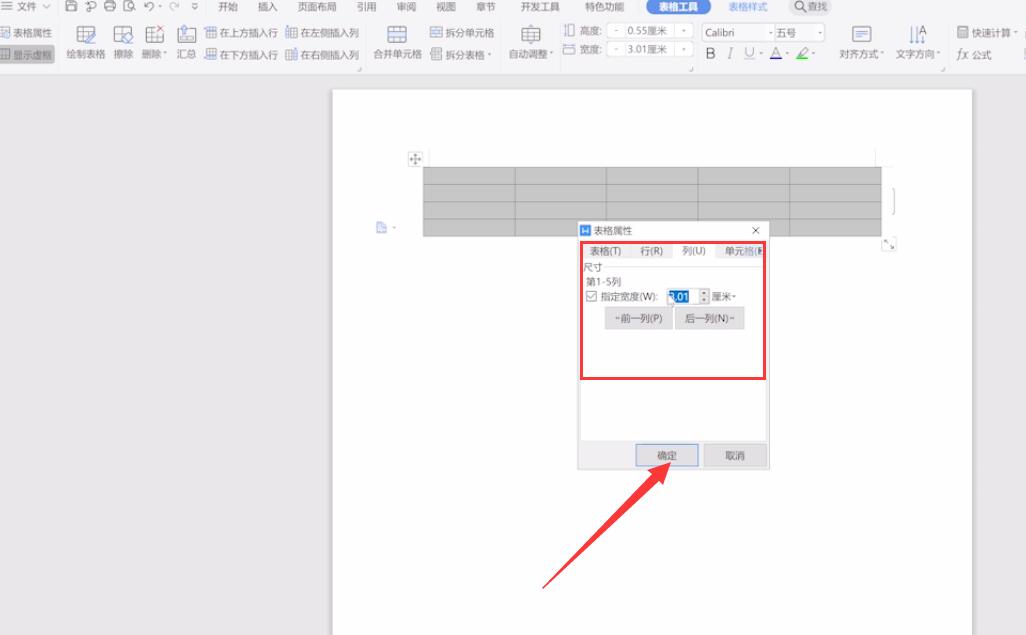
以上就是wps简单的表格怎么做的内容,希望对各位有帮助。
还没人评论,快来抢沙发~